
MTS MP4変換|3ステップでMTSをMP4に変換する方法
ここでは、ビデオカメラで撮った動画MTSをMP4に変換する方法をご紹介します。
初心者も3ステップの簡単な操作でMTSをMP4に変換することができ、MTS動画をiPhoneなどに取り込み再生できます。
MTSはソニーおよびパナソニック製のビデオカメラで撮った、「HDデジタルビデオカメラ」の規格である「AVCHD」で記録された動画ファイルの拡張子です。AndroidやiPhoneなど多くのデバイスではmtsファイルの再生に対応しておらず、そのまま再生することができません。 そこでMTS動画をiPhoneなどのスマホで再生できるようにする方法・MTSをMP4へ変換する方法をわかりやすくご紹介したいと思います。
1.おすすめMTS動画変換ソフト
今回MTSをMP4に変換するには、「iSofter MTS 変換」という動画変換ソフトを使用します。
「iSofter MTS 変換」はビデオカメラで撮影したMTSやM2TSファイルをMP4などに変換でき動画変換ソフトです。独自のアルゴリズムを搭載することにより、マルチコアCPU、マルチスレッド、バッチ処理に対応し、短時間かつ無劣化でMTS MP4変換を処理できます。
また、iSofter MTS 変換はMTSをiPhone、iPad、iPod、PSP、Androidタブレットやスマートフォン用動画に変換することが可能です。最新のiPhone15、iPhone14、iPadやAndroidマートフォンのHUAWEI、OPPO 、Galaxy、Xperia、ZenFone、AQUOS、Arrowsなどの最新モデルに対応します。
さらに、回転、カット、結合、字幕やテキストの挿入など動画編集機能も搭載され、複数のMTS動画を一つに結合してMP4に変換したり、MTS動画からお気に入りの部分だけを切り出してMP4に変換したりすることができます。ユーザーインターフェイスも分かりやすく、初心者の方でも 3ステップの簡単な操作でMTSをMP4に変換することが可能です。
MTS MP4変換ソフト無料版ダウンロード:iSofter MTS 変換
*MTS以外FLV、WMV、AVI、MKV、MOVなど動画からMP4に変換する場合は、iSofter MP4 変換というソフトを勧めます。あらゆる動画をMP4に変換し、iPhone、iPadに取り込み見ることができます。
2.3ステップでMTSをMP4に変換する方法
まずは、上記ダウンロードリンクより、iSofter MTS 変換をダウンロードしてインストールします。
インストール完了した後起動させます。

Step1:MTSファイルを取り込む
「追加」→「ファイルの追加」ボタンをクリックしてMP4に変換したいMTSファイルを読み込みます。

Step2:出力形式をMP4に指定する
「プロファイル」ドロップダウンリストから「動画形式」の「MP4-MPEG4 Video」を出力形式に設定します。
MTSをMP4に変換して最終的にiPad、iPhoneなどで再生する場合、直接iPad、iPhone、iPod、PSP、PS3、スマホ、タブレットなでデバイス用プリセットを選択します。
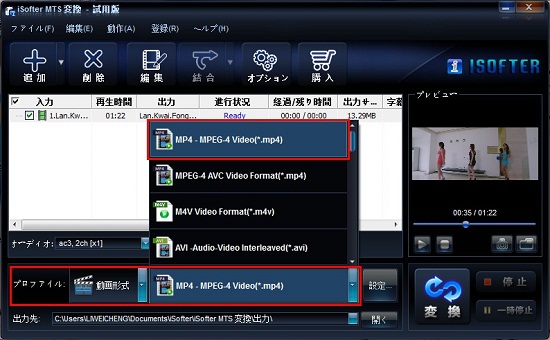
Step3:MTS MP4変換開始
以上の設定が完了しましたら、「変換」ボタンをクリックするとMTSがMP4に変換されます。
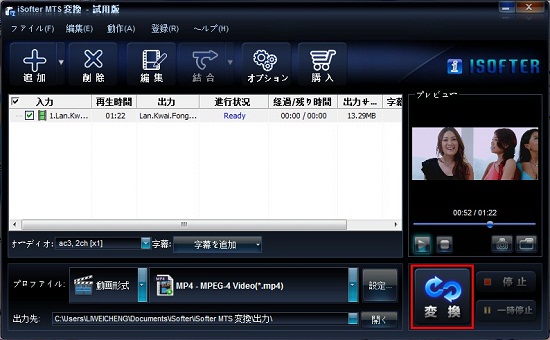
以上の手順でビデオカメラで撮影したMTSファイルをiPhoneなどのスマホで再生できるMP4に変換できます。 変換後のMP4動画をPCに取り込んだり、iPad/iPhoneに取り込み鑑賞したりすることが可能です。
3.複数のMTS動画を一つに結合してMP4に変換する方法
復数の動画を一つのファイルに結合してからMP4に変換したい場合は、結合したいファイルを選択してから「結合」の「選択したファイルを結合」をクリックしてくだい。すべてのファイルを結合したい場合は、「すべてのファイルを結合」をクリックしてくだい。
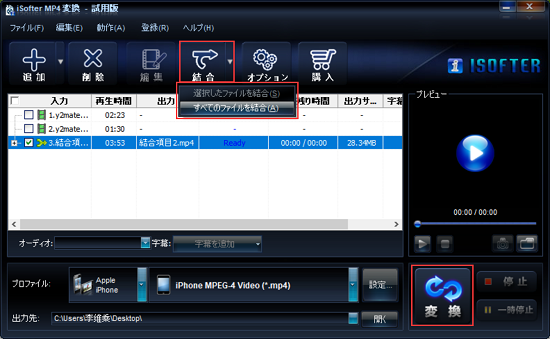
動画が一つのファイルに結合された後、「プロファイル」からMP4形式を選択し、「変換」ボタンをクリックすると結合後の動画がMP4に変換されます。
4.MTS動画のお好みの部分だけをMP4に変換する方法
動画全編ではなく、お気に入りのシーンだけを切り出してMP4に変換したい時もあります。iSofter MP4 変換というソフトには「カット」という編集機能が付いているため、動画からお好みの部分だけを切り出してMP4に変換することができます。
変換したい動画を追加した後、「編集」ボタンをクリックし編集ウィンドウを開きます。
開始時間と終了時間を入力し「追加」ボタンを押せば、お好みの部分を切り出すことができます。矢印をドラッグ&ドロップするだけで開始時間と終了時間を設定することもできます。
必要な部分を切り出した後、「完了」ボタンをクリックします。
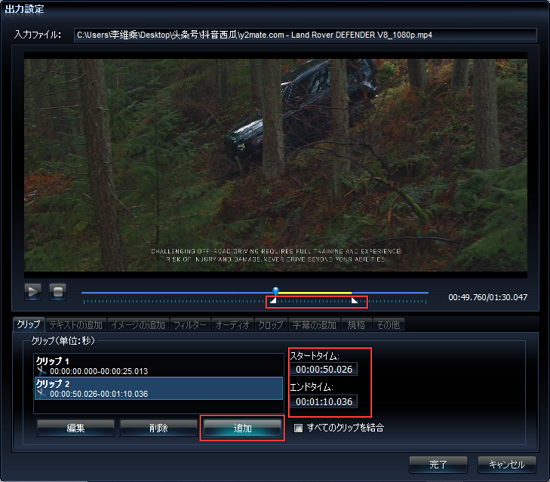
「プロファイル」からMP4形式を選択し、「変換」ボタンをクリックします。このように操作すれば、動画からお気に入りの部分だけをMP4に変換することができます。
4.まとめ
以上はMTSをMP4に変換する方法の紹介でした。初心者でも僅かの3ステップの簡単な操作でMTSをMP4に変換できます。MTSファイルをMP4に変換すると、iPad、iPhone、Androidスマホやタブレットなどどこでも再生できるようになります。
MTS MP4 変換機能のほか、iSofter MTS 変換には動画カット、分割、結合、映像の回転/反転、字幕/テキスト/透かしの追加など多彩な編集機能も搭載されます。
最終更新日:2024年6月24日

